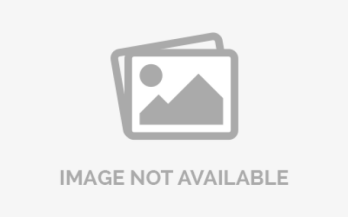Bạn đang muốn làm mới danh bạ của mình và tìm cách xóa số điện thoại trên iPhone nhanh chóng. Có khá nhiều cách để xóa danh bạ điện thoại iPhone khác nhau mà bạn có thể lựa chọn. Cụ thể, xin mời bạn đọc theo dõi nội dung dưới đây để hiểu rõ hơn về cách xóa số điện thoại hiệu quả, dễ dàng nhất.
Cách xóa số điện thoại trên iPhone bằng iCloud
Có khá nhiều cách để xóa danh bạ điện thoại IPhone. Trong đó, bạn có thể dùng iCloud với các bước hướng dẫn dưới đây:
.png)
Sử dụng Icloud để xóa danh bạ điện thoại
Bước 1: Truy cập trang chủ công cụ iCloud.
Bước 2: Đăng nhập tài khoản của bạn và tại giao diện quản lý iCloud chọn Danh bạ.
Bước 3: Sau đó danh sách các số điện thoại được đồng bộ hóa với danh bạ trên iCloud sẽ hiển thị. Bạn chỉ cần chọn số điện thoại muốn xóa bằng cách nhấn phím Ctrl + số điện thoại muốn xóa hoặc chọn xóa tất cả danh bạ bằng cách nhấn vào biểu tượng răng cưa dưới góc bên trái trình duyệt rồi chọn Chọn tất cả.
Bước 4: Nhấn tiếp vào biểu tượng răng cưa một lần nữa rồi chọn Xóa danh bạ iPhone.
Bước 5: Tại bảng thông báo mới hiện lên, bạn xác nhận lệnh Xóa danh bạ iPhone là xong. Lưu ý: Để đảm bảo an toàn dữ liệu, người dùng nên sao lưu một bản danh bạ trước khi thực hiện xóa toàn bộ theo cách này.
>> Xem thêm: Cách tìm vị trí qua số điện thoại
Hướng dẫn xóa toàn bộ danh bạ trên iPhone
Nếu bạn muốn xóa toàn bộ danh bạ trên điện thoại có thể tìm cách xóa số điện thoại trên iPhone bằng tính năng trong ứng dụng Cài đặt. Để thực hiện cách xóa danh bạ trên iPhone, chúng ta hãy làm theo các bước sau:
.png)
Thực hiện xóa toàn bộ danh bạ trên điện thoại
Bước 1: Đầu tiên bạn truy cập ứng dụng Cài đặt trong điện thoại iPhone.
Bước 2: Sau đó, bạn nhấn chọn thông tin cá nhân ở đầu giao diện của màn hình và chọn “ iCloud”.
Bước 3: Khi tùy chọn “ Danh bạ” đang bật thì bạn cần tắt đi và bấm chọn “Delete from My iPhone”.
Bước 4: Cuối cùng, bạn tiến hành mở lại “ Danh bạ” rồi chọn “Hợp nhất”.
Sử dụng ứng dụng Cleanup Duplicate Contacts
Nếu bạn đang tìm cách xóa số điện thoại trên iPhone thì có thể sử dụng ứng dụng Cleanup Duplicate Contacts. Ứng dụng này còn giúp bạn phân tích thông tin của số liên hệ để hợp nhất các số trùng lặp.
Sử dụng Cleanup Duplicate Contacts để xóa số điện thoại như sau:
- Bước 1: Đầu tiên, bạn cài đặt và mở ứng dụng. Sau đó cho phép ứng dụng thực hiện truy cập danh bạ.
- Bước 2: Tiếp theo, bạn nhấn vào Danh bạ, bấm chọn biểu tượng hình “Bút chì” để chỉnh sửa danh sách. Sau đó, bạn cuộn xuống danh bạ lựa chọn số điện thoại muốn xóa.
- Bước 3: Cuối cùng, bạn nhấn vào biểu tượng Delete ở cuối danh sách và xác nhận việc xóa danh bạ.
.png)
Sử dụng Cleanup Duplicate Contacts để xóa danh bạ
Ứng dụng Groups giúp xóa số điện thoại
Groups là ứng dụng giúp bạn xóa nhanh chóng các số điện thoại cùng lúc trên thiết bị. Đặc biệt, phiên bản này dùng miễn phí nên bạn có thể tùy ý lựa chọn tải về máy. Để xóa hàng loạt số điện thoại bằng ứng dụng Groups, bạn hãy thực hiện như sau:
Bước 1: Cài đặt ứng dụng Groups trên iPhone và mở ứng dụng ra.
Bước 2: Bạn bấm chọn cho phép ứng dụng truy cập danh bạ điện thoại.
Bước 3: Chọn All Contacts từ danh sách được hiển thị.
Bước 4: Bạn đánh dấu vào mục số điện thoại mà mình muốn xóa.
Bước 5: Sau đó, chọn Choose Action ở trên cùng và chọn “Delete Contacts” từ menu.
Bước 6: Cuối cùng, bạn xác nhận xóa số điện thoại khi có thông báo “Remove from my iPhone”.
.png)
Sử dụng ứng dụng Groups để xóa danh bạ
Xóa nhiều số liên lạc cùng lúc bằng Delete Contacts +
Bên cạnh các cách xóa số điện thoại trên iPhone nêu trên, bạn cũng có thể sử dụng ứng dụng Delete Contacts+. Cụ thể thao tác thực hiện các bước xóa danh bạ như sau:
Bước 1: Trước tiên bạn cần tải và cài đặt ứng dụng Delete Contacts+ về điện thoại.
Bước 2: Sau đó, bạn tiến hành truy cập mục “MultiDelete” trên màn hình. Bạn hãy đồng ý tạo một bản sao lưu danh bạ bởi có thể sẽ cần dùng khi cần thiết.
Bước 3: Sau đó, chọn tiếp mục “All Contacts”.
Bước 4: Chọn số điện thoại liên lạc mà bạn muốn xóa trên iPhone.
.jpg)
Xóa nhiều số liên hệ cùng lúc trên Iphone
Xóa danh bạ chỉ 1 số điện thoại trên iPhone
Để xóa danh bạ 1 người trên điện thoại iPhone, bạn có thể thực hiện các bước hướng dẫn sau:
Bước 1: Đầu tiên bạn nhấn chọn vào Danh bạ
Bước 2: Sau đó, chọn tiếp liên hệ người mà mình cần xóa.
Bước 3: Tiếp theo, chọn mục “Sửa phía bên phải màn hình”.
Bước 4: Kéo đến cuối danh bạ và chọn mục “Xóa liên hệ”.
Bước 5: Chọn “Xóa Liên hệ” và xác nhận hoàn tất công việc.
.png)
Xóa số điện thoại nhanh chóng và đơn giản
Cách xóa số điện thoại trên iPhone bằng tính năng khôi phục cài đặt gốc
IPhone cho phép bạn khôi phục cài đặt gốc ban đầu, nhờ đó có thể xóa toàn bộ liên hệ trong danh bạ. Dưới đây là các bước đơn giản khi thực hiện xóa toàn bộ danh bạ trên iPhone:
Bước 1: Bạn truy cập mục “Cài đặt” và bấm chọn “Cài đặt chung”.
Bước 2: Sau đó, bạn kéo xuống và chọn dòng “Đặt lại”.
Bước 3: Tiếp theo, chọn “Đặt lại tất cả các cài đặt”.
Bước 4: Nhập thông tin tài khoản Apple ID của bạn theo yêu cầu.
Bước 5: Chọn “Erase iPhone” để tiến hành xác nhận hành động.
Trên đây là 7 cách xóa số điện thoại trên iPhone đơn giản và nhanh chóng. Lưu ý trước khi thao tác, bạn nên lưu lại 1 bản sao danh bạ để lỡ bị mất hay cần dùng đến. Hãy liên hệ simviettel.org nếu bạn cần mua sim điện thoại.